אפשר ל-Outlook להשתמש בלוח בגרסת האינטרנט כדי לתקן
- אם Outlook לא יכול להעתיק ולהדביק, משתמשים לא יכולים להשתמש באפשרות לחיצה ימנית כדי להוריד תווים תוך כדי שימוש באפליקציית Outlook או בגרסת האינטרנט.
- בעיות בהגדרות הלוח של הדפדפן ובהפרעות התוספות יכולות לגרום לבעיה.
- מתן אפשרות ל-Outlook להשתמש בלוח בדפדפן שלך יכול לפתור שההעתקה וההדבקה לא עובדת.

איקסהתקן על ידי לחיצה על הורד את הקובץ
- הורד את Fortect והתקן אותו במחשב האישי שלך.
- התחל את תהליך הסריקה של הכלי כדי לחפש קבצים פגומים שהם המקור לבעיה שלך.
- לחץ לחיצה ימנית על התחל תיקון כך שהכלי יוכל להתחיל את אלגוריתם התיקון.
- Fortect הורד על ידי 0 הקוראים החודש.
היכולת ללחוץ לחיצה ימנית, להעתיק ולהדביק תוך כדי שימוש ב-Outlook מקלה על התהליך ללא צורך בשילובי מקשים. עם זאת, משתמשים רבים התלוננו על כמה זה מייאש כאשר Outlook אינו מעתיק ומדביק.
כתוצאה מכך, המשתמשים תקועים עם מה לעשות כאשר בעיה זו מתרחשת. לפיכך, נדון בגורמים הפוטנציאליים לבעיה ובשלבים לתיקון שלה.
מדוע Outlook אינו מעתיק ומדביק?
- הלוח עלול להיפגם או להפסיק לפעול כראוי, מה שיוביל לבעיות העתקה והדבקה של תוכן.
- תוכניות אחרות או תהליכי רקע הפועלים במחשב שלך עלולים להפריע לפונקציונליות שלו.
- חלקם מותקנים תוספות של Outlook עלול להתנגש עם תכונת ההעתק והדבק.
- נתונים זמניים המשמשים את Outlook כדי להקל על העתקה והדבקה עלולים להיפגם ולהשפיע על הפונקציונליות.
- הגדרות חשבון Outlook מיושנות עלול לגרום לבאגים או לבעיות ביצועים המשפיעות על התכונות שלו.
- בעיות במערכת ההפעלה, כגון קבצי מערכת חסרים/פגומים של Outlook.
ללא קשר, אתה יכול לתקן את ההעתקה וההדבקה שאינה פועלת ב-Outlook על ידי ביצוע השלבים שנדונו בסעיף הבא.
איך אני מתקן ש-Outlook לא מעתיק והדבק?
שים לב לבדיקות המקדימות האלה לפני שתנסה את השלבים המתקדמים לפתרון בעיות:
- סגור את Outlook לחלוטין ופתח אותו שוב כדי לפתור תקלות זמניות המונעות את תהליך ההעתקה וההדבק.
- הפעל מחדש את המחשב כדי להבטיח שכל בעיות מערכת זמניות המשפיעות על הלוח יימחקו.
- נסה להשבית את כל התוספות ב-Outlook וראה אם העתקה והדבק מתחילים לעבוד.
- עדכן את מערכת ההפעלה שלך כדי לתקן בעיות תאימות שעשויות להשפיע על התכונה ב-Outlook.
- להשתמש ב Ctrlג & V קיצור.
- הפסק זמנית את תוכנת האנטי-וירוס או האבטחה שלך כדי לבדוק אם היא גורמת לבעיה.
- בדוק עם מקלדת או עכבר אחרים כדי לשלול אפשרות זו.
במקרה שבו אף אחת מהבדיקות המקדימות לעיל לא יכולה לפתור את הבעיה, תוכל להמשיך עם הפתרונות שלהלן:
1. אפשר ל-Outlook להשתמש בלוח בגרסת האינטרנט
- הפעל את Google Chrome, לחץ על תַפרִיט, ובחר הגדרות.
- נווט אל פרטיות ואבטחה לשונית בחלונית השמאלית ולחץ הגדרות אתר בצד ימין.
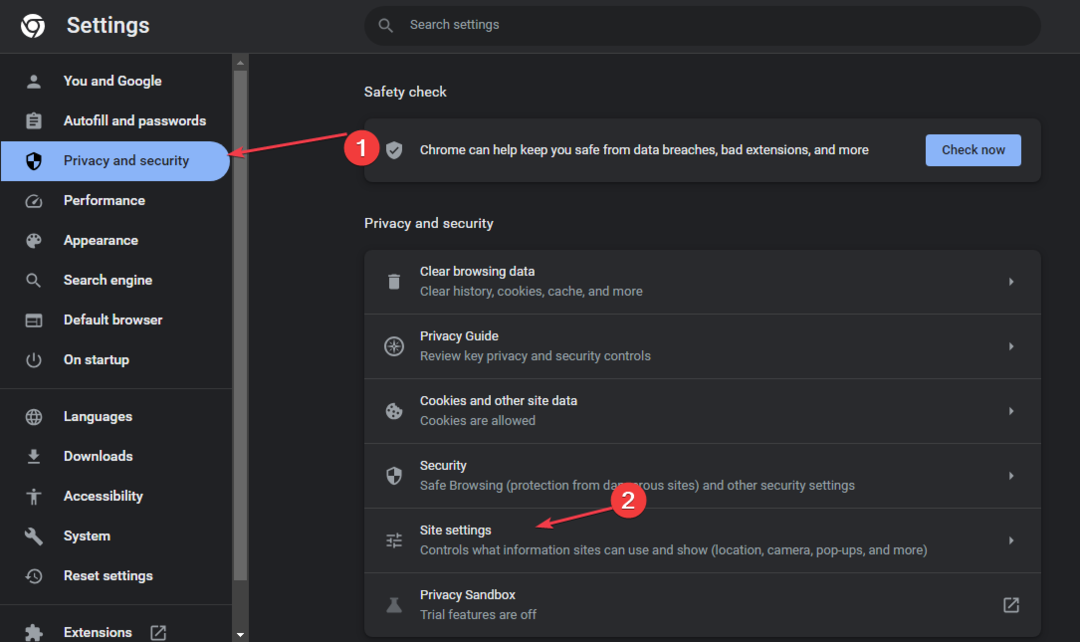
- לחץ על הצג הרשאות ונתונים המאוחסנים באתרים שונים אוֹפְּצִיָה.
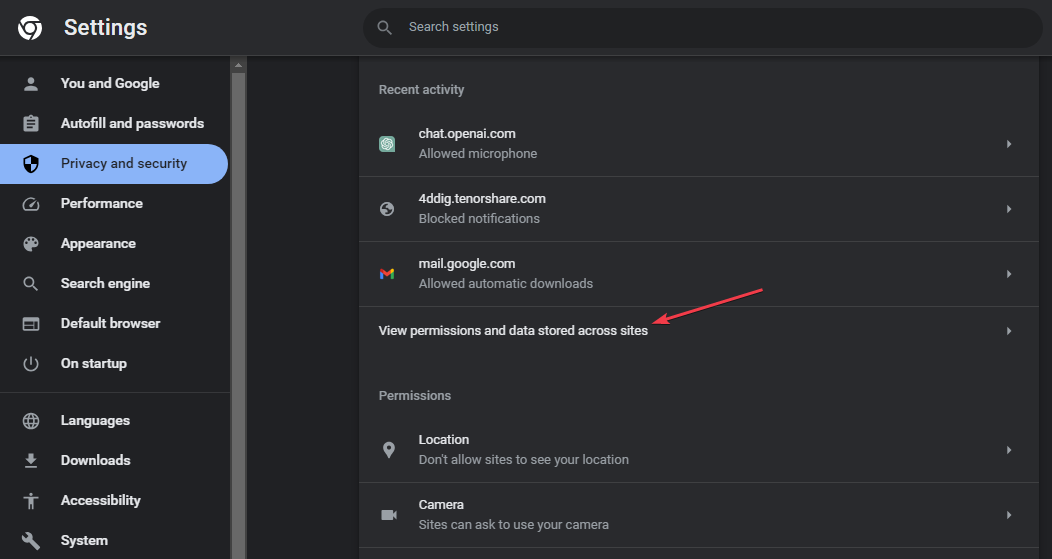
- לחפש אחר הַשׁקָפָה בסרגל החיפוש ולאחר מכן לחץ על החץ שליד office.com.
- לחץ על החץ ליד outlook.office.com אוֹפְּצִיָה.
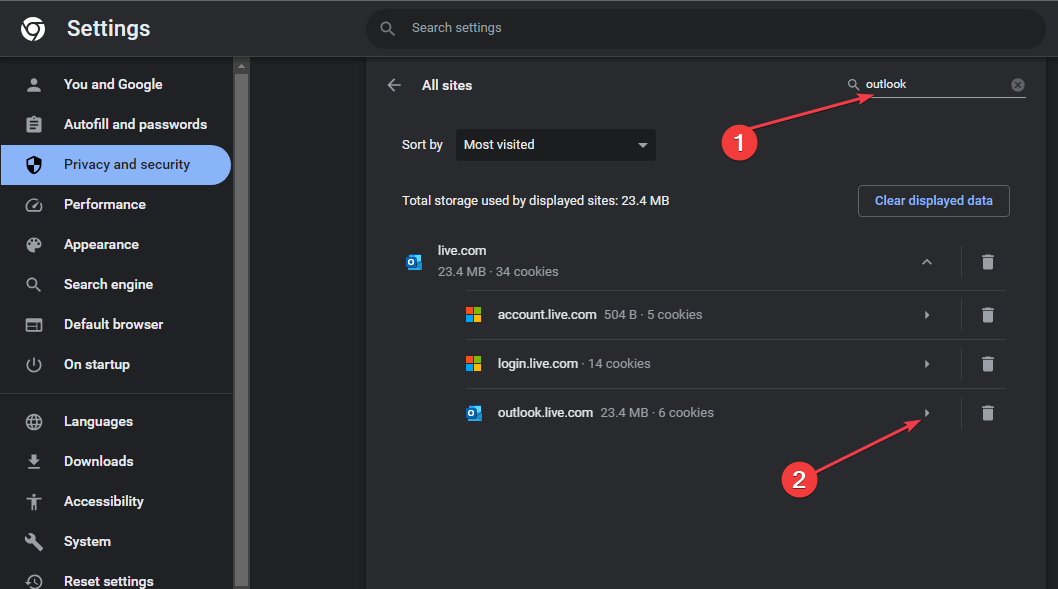
- גלול מטה אל לוח כתיבה ובחר להתיר מהתפריט הנפתח.
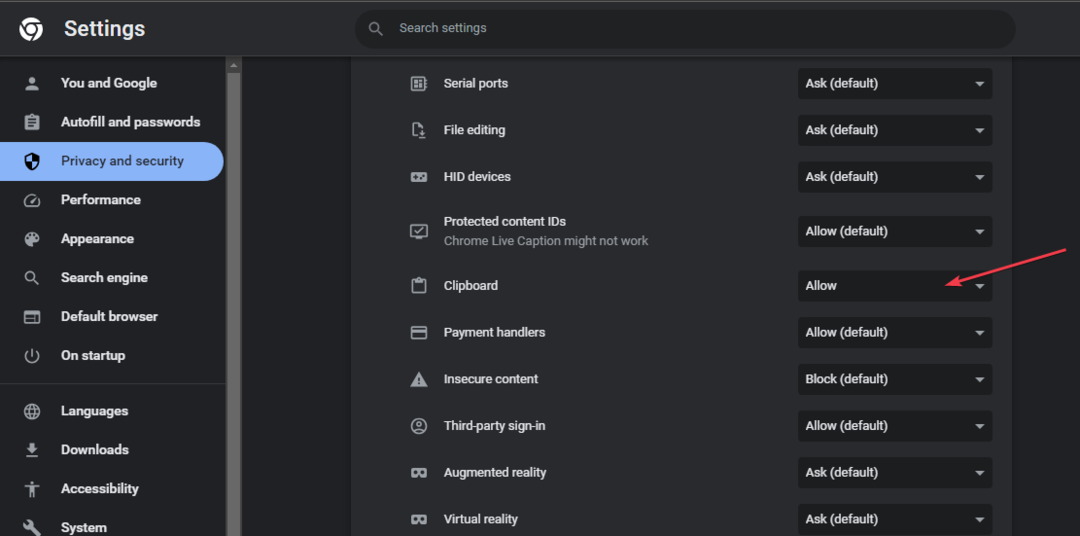
- פתח מחדש את הדפדפן שלך ובדוק אם אתה יכול להעתיק ולהדביק בגרסת האינטרנט של Outlook.
השלבים שלעיל יאפשרו ל-Outlook להשתמש בלוח כדי לאחסן תווים שהועתקו ולהדביק אותם תוך כדי שימוש באפליקציית האינטרנט.
2. אפשר את השימוש בחיתוך והדבק חכם
- לְהַשִׁיק הַשׁקָפָה, לחץ על הוֹדָעָה לשונית, בחר לְהַדבִּיק, ו הגדר הדבקה כברירת מחדל.
- לאחר מכן, לחץ על מִתקַדֵם, לאתר לגזור, להעתיק ולהדביק אפשרות, ולבדוק השתמש בחיתוך והדבק חכם.
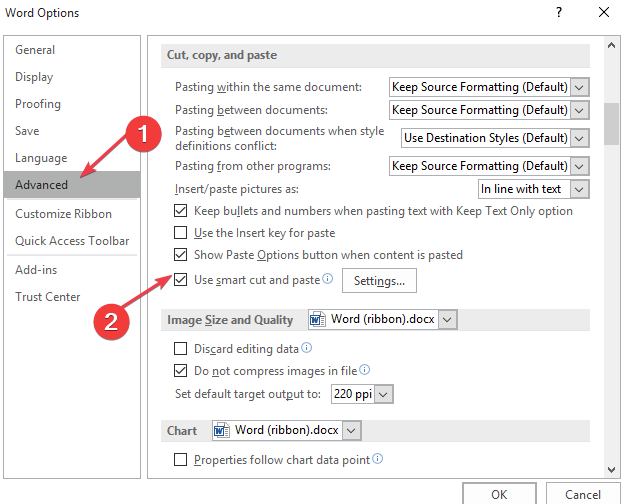
- נְקִישָׁה הגדרות, חשבון התאם את ריווח המשפטים והמילים באופן אוטומטי, ולחץ בסדר.
3. תיקון של Microsoft Office
- ללחוץ חלונות + אני מקש להנחות את Windows הגדרות.
- לאחר מכן, לחץ על אפליקציות תפריט ובחר אפליקציות מותקנות.
- לְאַתֵר מיקרוסופט אופיס ברשימת היישומים, לחץ על סמל האפשרויות ובחר את אפשרויות מתקדמות אוֹפְּצִיָה.

- בחלון החדש, לחץ על לְתַקֵן לַחְצָן.

תיקון Microsoft Office יפתור את כל הבעיות באפליקציית Outlook.
4. נקה את הלוח
- לחץ לחיצה ימנית על הַתחָלָה כפתור, הקלד שורת פקודה, ולחץ על הפעל כמנהל אוֹפְּצִיָה.
- נְקִישָׁה כן על בקרת חשבון משתמש (UAC) מיידי.
- הקלד את הדברים הבאים ולחץ להיכנס:
echo off | clip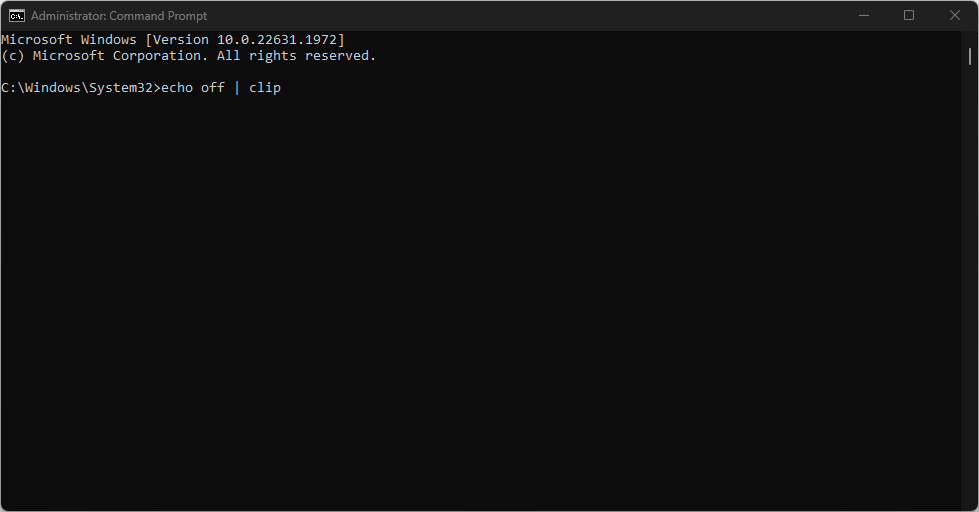
- הפעל מחדש את המחשב כדי לבדוק אם הבעיה נפתרה.
הפעלת הפקודה לעיל תנקה את תוכן הלוח ותפתור את הלוח הפגום המשפיע על Outlook. קרא את המדריך שלנו כיצד לתקן שורת הפקודה לא עובדת במחשב האישי שלך.
התיקונים לעיל נבדקים ומאושרים לפתרון של Outlook לא העתקה והדבקה. עם זאת, ייתכן שתתעניין במדריך המקיף שלנו בנושא Outlook קורס לאחר עדכוני Windows ודרכים לתקן את זה.
אם יש לך שאלות או הצעות נוספות, אנא השאירו אותן בקטע ההערות.
עדיין נתקלים בבעיות?
ממומן
אם ההצעות לעיל לא פתרו את הבעיה שלך, המחשב שלך עלול להיתקל בבעיות קשות יותר של Windows. אנו מציעים לבחור בפתרון הכל-באחד כמו Fortect לתקן בעיות ביעילות. לאחר ההתקנה, פשוט לחץ על הצג ותקן לחצן ולאחר מכן לחץ התחל תיקון.
![כיצד לפתוח את Outlook בהפעלה [אוטומטית]](/f/8db8ed8c8c93410e141395cf6b1e57fd.png?width=300&height=460)
![כיצד להקטין או לשנות גודל של קובץ PST [עם או בלי Outlook]](/f/86a7ce1c1365157bd0dac5718cec90bd.png?width=300&height=460)
